विज्ञापन
यदि आपने कभी सैमसंग गैलेक्सी उपकरणों का उपयोग किया है, तो आप जानते हैं कि उनके पास यह है बहुत कम सुविधा दिलचस्प गैलेक्सी एस III सुविधाएँ जो सैमसंग के रॉम को स्टॉक एंड्रॉइड से बेहतर बनाती हैंमुझे बस एक नया गैलेक्सी एस III मिला है। यह एक बड़ी खराबी के अलावा एक सुंदर उपकरण है: सैमसंग टचविज़। लेकिन जब आप बदसूरत दिखने को खत्म करते हैं, तो यह पता चलता है कि टचविज़ वास्तव में मूल्य जोड़ता है! अगर... अधिक पढ़ें मल्टी विंडो जिसे आप एक ही समय में दो ऐप चला सकते हैं। खैर, कोई कारण नहीं है कि awesomeness सिर्फ गैलेक्सी उपकरणों के लिए निहित है, है ना? उस सुविधा को कैसे प्राप्त करें, इस पर चलें कोई भी Android डिवाइस।
डाउनलोड Xposed
इस प्रक्रिया को शुरू करने के लिए, आपको Xposed Framework नाम की किसी चीज़ की आवश्यकता होगी। हमने इस पर एक नज़र डाली है अपने रूट किए गए एंड्रॉइड डिवाइस को कस्टमाइज़ करने का सुविधाजनक तरीका Xposed ढांचे के साथ एक ROM चमकती बिना अपने फोन को अनुकूलित करेंयह सामान्य ज्ञान है कि अपने Android डिवाइस को अनुकूलित करने का सबसे अच्छा तरीका यह है कि इसे एक नए ROM के साथ फ्लैश किया जाए। यह भी गलत है। अधिक पढ़ें
पहले एक कस्टम रॉम को फ्लैश किए बिना, लेकिन मूल के माध्यम से जाने दें। सबसे पहले, सुनिश्चित करें कि आप अपनी सेटिंग में अज्ञात स्रोतों की स्थापना की अनुमति देते हैं। आप अपने में यह पा सकते हैं समायोजन के अंतर्गत सुरक्षा, जैसा की नीचे दिखाया गया।
अब नेविगेट करने के लिए Xposed वेबसाइट अपने Android डिवाइस पर और Xposed APK डाउनलोड करें। इसे खोलकर एपीके इंस्टॉल करें, और फिर आप अपने ऐप ड्रावर में एक्सपीडोस पा सकते हैं।

लेकिन Xposed फ्रेमवर्क सिर्फ एक उपकरण है, वास्तविक कार्यक्षमता मॉड्यूल से आती है।
डाउनलोड करें XultiWindow
आपको जिस मॉड्यूल की आवश्यकता होगी, उसे एक्समुल्टिविंडो कहा जाता है। ओपन Xposed और के तहत डाउनलोड, निम्न को खोजें XMultiWindow और उस मॉड्यूल का चयन करें।

आप नवीनतम संस्करण डाउनलोड करना चाहते हैं, जो इस लेखन के समय 1.6.0 है।

एक बार स्थापित होने के बाद, मॉड्यूल को सक्रिय करें और उस पॉप अप के माध्यम से रिबूट करें। यदि आपको कोई सूचना नहीं मिलती है, तो आप मैन्युअल रूप से मॉड्यूल को चालू कर सकते हैं मॉड्यूल Xposed के खंड और फिर रिबूट।
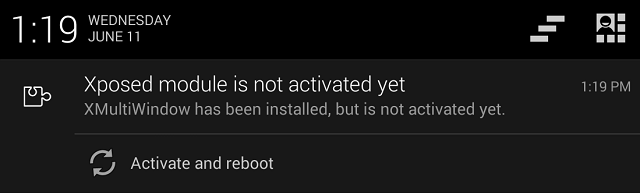
एक बार जब आप रिबूट हो जाते हैं, तो अगला कदम उस निरंतर अधिसूचना को बंद कर देना है जो एक्समुल्टिविंडो बनाता है जब वह चल रहा होता है (जो लगातार होता है)। यदि आप अपने फोन को चालू करते हैं, तो यह नहीं चल रहा है XMultiWindow अपने एप्लिकेशन दराज में एप्लिकेशन और पर टैप करें साइडबार खोलें. अधिसूचना को बंद करने के लिए, पर जाएं सेटिंग्स> ऐप्स.

सूची में XMultiWindow ढूंढें और उस बॉक्स को अनचेक करें जो कहता है सूचनाएं दिखाएं.

अब, इस स्थापित के साथ, आपके पास मल्टी विंडो सुविधा है - यह अभी तक बहुत सुंदर नहीं है। आपकी स्क्रीन के बाएं किनारे से स्वाइप करें, और एक काली पट्टी बाहर स्लाइड होगी। XMultiWindow ऐप में, आप कस्टमाइज़ कर सकते हैं कि कौन से आइकन वहाँ दिखाई देते हैं। कोई खींचने वाली कार्रवाई नहीं है - आप बस एक आइकन टैप करें और चुनें कि क्या आप इसे स्क्रीन के ऊपर या नीचे चाहते हैं।
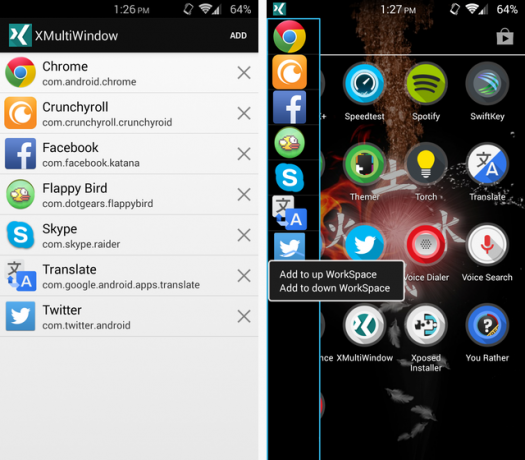
यदि आप इस सीमित कार्यक्षमता के साथ ठीक हैं, तो आगे बढ़ें और यहां रुकें। अब आपके पास मल्टी विंडो है। लेकिन अगर आप इसे थोड़ा और बढ़ाना चाहते हैं और इसे ड्रैग एक्शन के साथ सैमसंग मल्टी विंडो फीचर जैसा बनाना चाहते हैं, तो पढ़ते रहें।
डाउनलोड मल्टीविंडो साइडबार
XDA डेवलपर से zst123 यह कमाल का ऐप आता है जो मल्टी विंडो फीचर के और भी कस्टमाइजेशन की सुविधा देता है। इसकी जाँच पड़ताल करो मूल धागा पूर्ण विवरण के लिए, या आप सीधे रोड़ा कर सकते हैं एपीके का डाउनलोड. जैसे ही आप Xposed APK स्थापित करते हैं, इसे स्थापित करें।
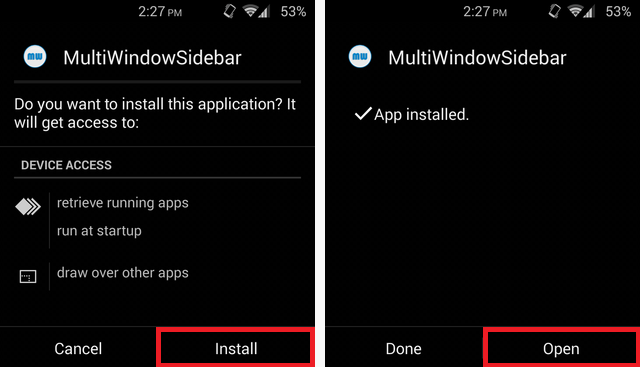
इंस्टॉल हो जाने के बाद, ऐप खोलें या अपने ऐप ड्रॉअर में ढूंढें। अंदर, आपको इसे अनुकूलित करने के लिए सभी प्रकार की अलग-अलग सेटिंग्स मिलेंगी।
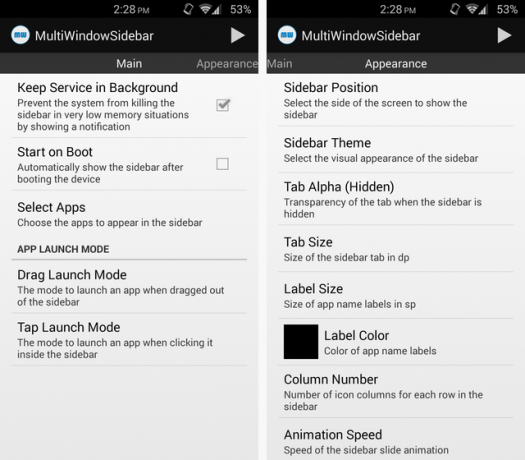
यदि आप इसे सक्रिय रखने की योजना बनाते हैं, तो आप इसे बूट पर शुरू करना चाहते हैं और सेवा को पृष्ठभूमि में रखना चाहते हैं। यह एक निरंतर अधिसूचना प्रकट होने का कारण बनता है, लेकिन आप इसे उसी विधि से प्राप्त कर सकते हैं जैसे एक्समुल्टीविंडो के साथ। उन सभी ऐप्स को चुनें जिन्हें आप साइडबार में चाहते हैं ऐप्स का चयन करें और चुनें कि आप उनके साथ कैसे बातचीत करते हैं लॉन्च मोड खींचें तथा लॉन्च मोड टैप करें.

यहां, आप तब अनुकूलित कर सकते हैं जब आप माउस को खींचते या टैप करते हैं। आप इन सभी के लिए XMultiWindow चुनना चाहते हैं, क्योंकि MultiWindowSidebar केवल एक सुंदर इंटरफ़ेस है, जो कि XultiWindow के शीर्ष पर रखा गया है, जो असली काम करता है। XHaloFloatingWindow एक और Xposed मॉड्यूल है, जो दो ऐप्स के बजाय फ्लोटिंग ऐप्स को साइड में रखने की अनुमति देता है, जो यदि आप रुचि रखते हैं, तो जांचना चाहते हैं - लेकिन जब तक आप उस मॉड्यूल को डाउनलोड नहीं करते हैं, तब तक विकल्प की जाँच नहीं करनी चाहिए Xposed।
इसे एक साथ रखें
एक बार जब आप अपने सभी अनुकूलन सेट कर लेते हैं, तो यह वैसा ही काम करता है जैसा आप अपेक्षा करते हैं। साइडबार तक पहुंचने के लिए अपनी स्क्रीन के किनारे तीर पर टैप करें, फिर साइडबार से किसी अन्य ऐप को टैप या ड्रैग करें। नीचे आप क्रोम ब्राउज़र और कैलकुलेटर को एक ही समय में देख सकते हैं। साइडबार को बाहर लाने के लिए आपके द्वारा टैप किया जाने वाला छोटा तीर हर समय समायोज्य है - बस इसे चारों ओर खींचें।

यहां एक और साफ-सुथरी विशेषता दो एप्स को त्वरित एक्सेस के लिए एक साथ रखने की क्षमता है। प्लस साइन आइकन के साथ दो-फलक, ऊपर स्क्रीनशॉट में नीचे दाईं ओर देखा गया है, आपको दो ऐप चुनने की अनुमति देता है जिन्हें एक साथ खोला जा सकता है। इस उदाहरण में, मैंने एल्डिको और ब्लेंडोकू को चुना। अब, उस संयोजन पर टैप करने से दोनों ऐप एक साथ खुल जाएंगे। यह विशेष रूप से सुविधाजनक हो सकता है यदि आप अक्सर एक साथ दो गतिविधियाँ करते हैं, जैसे YouTube वीडियो देखते समय वेब ब्राउज़ करना।
यदि आप इसे बहुत अधिक मल्टीटास्किंग कर रहे हैं, तो आप कुछ को देखना चाहते हैं सबसे अच्छा चल क्षुधा बस विजेट से अधिक - 3 उपयोगी फ्लोटिंग एंड्रॉइड ऐप पर एक नज़रअगर आपको लगा कि आपके एंड्रॉइड डिवाइस पर कई विंडो खुली हैं, तो आपको कुछ विशेष डिवाइस का उपयोग करने की आवश्यकता है, फिर से सोचें। अधिक पढ़ें वहाँ से बाहर। ये कमाल के ऐप्स बिना रूट के काम करते हैं और आप जो भी अन्य गतिविधि कर रहे हैं, उस पर शानदार मल्टीटास्किंग कर सकते हैं। वैकल्पिक रूप से, आप पहले बताए गए XHaloFloatingWindow Xposed मॉड्यूल को भी डाउनलोड कर सकते हैं और फ्लोटिंग ऐप्स के लिए इसका उपयोग कर सकते हैं।
आप इस Xposed मॉड्यूल के बारे में क्या सोचते हैं? मल्टीटास्किंग के लिए आपके द्वारा उपयोग किया जाने वाला कोई अन्य आसान ऐप या मॉड्यूल? हमें टिप्पणियों में बताएं।
Skye MakeUseOf के लिए एंड्रॉइड सेक्शन एडिटर और लॉन्गफॉर्म्स मैनेजर थे।


